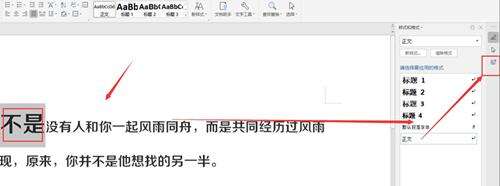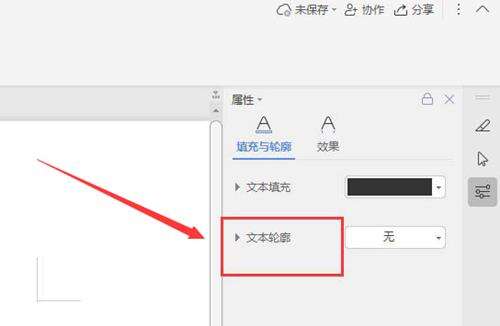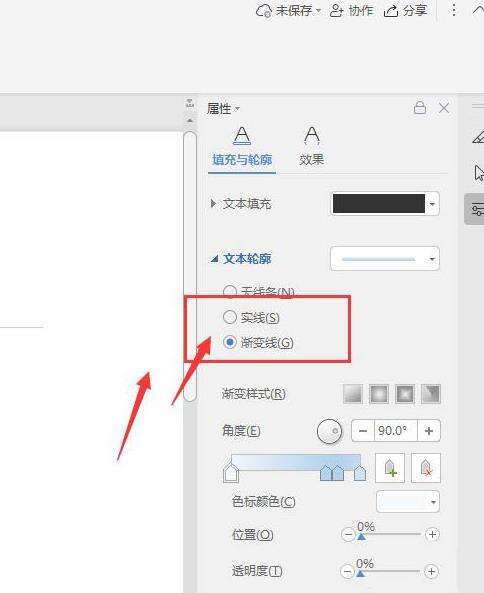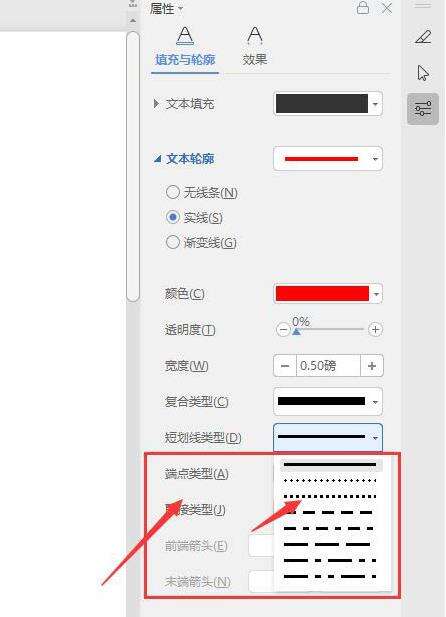《WPS》怎么添加虚线描边
办公教程导读
收集整理了【《WPS》怎么添加虚线描边】办公软件教程,小编现在分享给大家,供广大互联网技能从业者学习和参考。文章包含231字,纯文字阅读大概需要1分钟。
办公教程内容图文
1、打开界面后,选中需要编辑的文字,点击右侧栏目中的对象属性。
2、点击文本轮廓按钮。
3、选择其中的渐变线效果,并为轮廓添加颜色。
4、最后下拉页面,在端点类型选项中添加自己想要的虚线样式即可。
办公教程总结
以上是为您收集整理的【《WPS》怎么添加虚线描边】办公软件教程的全部内容,希望文章能够帮你了解办公软件教程《WPS》怎么添加虚线描边。
如果觉得办公软件教程内容还不错,欢迎将网站推荐给好友。